Azure IoT Hub beállítása a levegőn keresztüli frissítések üzembe helyezéséhez
Fontos
Az Azure Percept DK kivonása:
2023. február 22-i frissítés: A Percept DK Vision and Audio kiegészítő összetevőinek (más néven Vision and Audio SOM) belső vezérlőprogram-frissítése itt érhető el, és lehetővé teszi, hogy a kiegészítő összetevők a kivonási dátumon túl is működjenek.
Az Azure Percept nyilvános előzetes verziója az új peremhálózati eszközplatformok és a fejlesztői élmény támogatása érdekében fog fejlődni. Ennek a fejlesztésnek a részeként 2023. március 30-án megszűnik az Azure Percept DK és audio kiegészítő, valamint a Percept DK-hoz kapcsolódó támogató Azure-szolgáltatások.
2023. március 30-án az Azure Percept DK-t és a hangkiegészítőt már nem támogatják az olyan Azure-szolgáltatások, mint a Azure Percept Studio, az operációs rendszer frissítései, a tárolók frissítései, a webes streamek megtekintése és Custom Vision integráció. A Microsoft a továbbiakban nem nyújt sikertámogatást az ügyfeleknek és a kapcsolódó támogató szolgáltatásokhoz. További információért látogasson el a nyugdíjazási értesítés blogbejegyzésére.
Figyelemfelhívás
Az Azure Percept DK-n futó OTA-frissítés már nem támogatott. További információ a folytatásról: Az Azure Percept DK frissítése USB-C kábelkapcsolaton keresztül.
Az Azure Percept DK-t biztonságosan és naprakészen tarthatja a levegőn keresztüli frissítésekkel. Néhány egyszerű lépésben beállíthatja azure-környezetét a Device Update for IoT Hub használatával, és üzembe helyezheti a legújabb frissítéseket az Azure Percept DK-ban.
Előfeltételek
- Azure Percept DK (devkit)
- Azure-előfizetés
- Azure Percept DK beállítási felület: csatlakoztatta a fejlesztői készletet egy Wi-Fi hálózathoz, létrehozott egy IoT Hub, és csatlakoztatta a fejlesztői készletet a IoT Hub
Eszközfrissítési fiók létrehozása
Lépjen a Azure Portal, és jelentkezzen be az Azure Percepttel használt Azure-fiókkal.
A lap tetején található keresősávon adja meg az IoT Hubs eszközfrissítését.
Válassza az IoT Hubs eszközfrissítése lehetőséget, amikor az megjelenik a keresősávon.
Válassza a +Hozzáadás gombot a lap bal felső részén.
Válassza ki az Azure Percept-eszközhöz és annak IoT Hub társított Azure-előfizetést és erőforráscsoportot.
Adja meg az eszközfrissítési fiók nevét és helyét .
Jelölje be az Eszközfrissítési rendszergazdai szerepkör hozzárendelése jelölőnégyzetet.
Tekintse át a részleteket, és válassza a Véleményezés + Létrehozás lehetőséget.
Válassza a Létrehozás gombot.
Az üzembe helyezés befejezése után kattintson az Erőforrás megnyitása elemre.
Eszközfrissítési példány létrehozása
A IoT Hub erőforrás eszközfrissítésében kattintson a Példányok elemre a Példánykezelés területen.
Kattintson a + Létrehozás gombra, adjon meg egy példánynevet, és válassza ki az Azure Percept-eszközhöz társított IoT Hub. Ez eltarthat néhány percig.
Kattintson a Létrehozás lehetőségre.
IoT Hub konfigurálása
Az Instance Management Instances (Példánykezelési példányok ) lapon várja meg, amíg az eszközfrissítési példány sikeres állapotba lép. Az állapot frissítéséhez kattintson a Frissítés ikonra.
Válassza ki az Ön számára létrehozott példányt, és kattintson a IoT Hub konfigurálása elemre. A bal oldali panelen válassza az Elfogadom a módosításokat , majd kattintson a Frissítés gombra.
Várja meg, amíg a folyamat sikeresen befejeződik.
Hozzáférés-vezérlési szerepkörök konfigurálása
Az utolsó lépés lehetővé teszi, hogy engedélyeket adjon a felhasználóknak a frissítések közzétételéhez és üzembe helyezéséhez.
A IoT Hub erőforrás eszközfrissítésében válassza a Hozzáférés-vezérlés (IAM) lehetőséget.
Válassza a Szerepkör-hozzárendelés hozzáadása> lehetőséget a Szerepkör-hozzárendelés hozzáadása lap megnyitásához.
Rendelje hozzá a következő szerepkört. A részletes lépésekért tekintse meg az Azure-szerepköröknek az Azure Portalon történő hozzárendelését ismertető cikket.
Beállítás Érték Szerepkör Eszközfrissítési rendszergazda Hozzáférés hozzárendelése ehhez Felhasználó, csoport vagy szolgáltatásnév Tagok <A fiók vagy a fiók frissítéseinek üzembe helyezése> 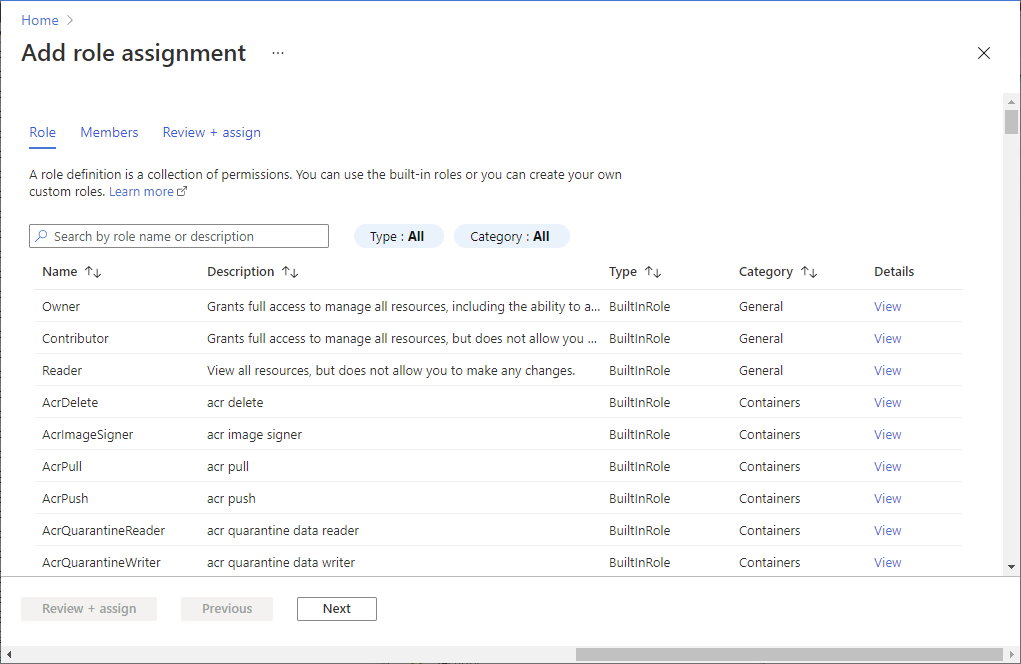
Tipp
Ha több felhasználónak szeretne hozzáférést adni a szervezetében, megismételheti ezt a lépést, és mindegyik felhasználót eszközfrissítési rendszergazdává teheti.
Következő lépések
Most már készen áll az Azure Percept dev kit frissítésére a IoT Hub eszközfrissítésével.